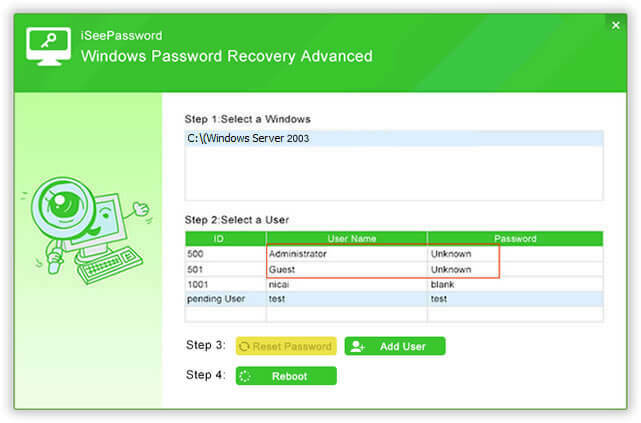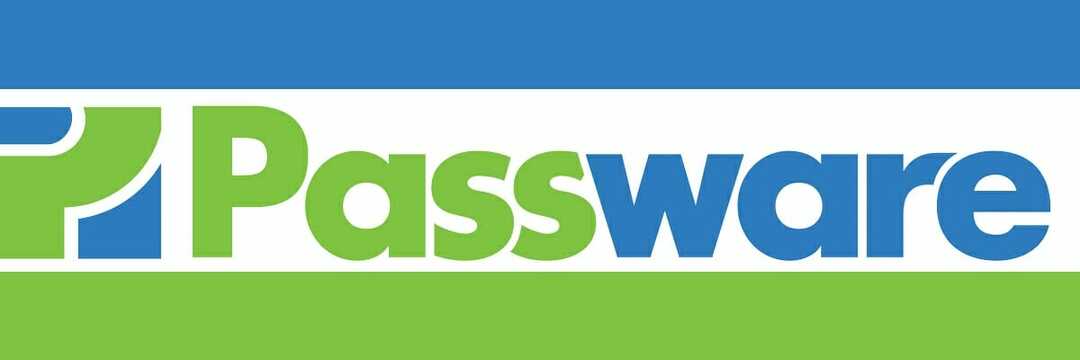このソフトウェアは、一般的なコンピューターエラーを修復し、ファイルの損失、マルウェア、ハードウェア障害からユーザーを保護し、最大のパフォーマンスを得るためにPCを最適化します。 3つの簡単なステップでPCの問題を修正し、ウイルスを今すぐ削除します。
- RestoroPC修復ツールをダウンロードする 特許技術が付属しています(特許が利用可能 ここに).
- クリック スキャン開始 PCの問題を引き起こしている可能性のあるWindowsの問題を見つけるため。
- クリック 全て直す コンピュータのセキュリティとパフォーマンスに影響を与える問題を修正する
- Restoroはによってダウンロードされました 0 今月の読者。
それは珍しいことではありません WindowsLiveメール パスワードを受け入れないようにします。 正しいユーザーIDとパスワードの組み合わせを入力していることが確実な場合でも、電子メールをチェックする試みはすべて失敗します。
メールクライアントにアドレスとパスワードを記憶するように設定しているにもかかわらず、とにかくそれらを要求する場合があります。
Windows Liveメールとパスワードに問題がある場合は、以下の記事で問題を解決する手順を確認してください。
Windows Liveメールがログインしていない場合はどうすればよいですか?
1. インターネットオプションをざっと見てください
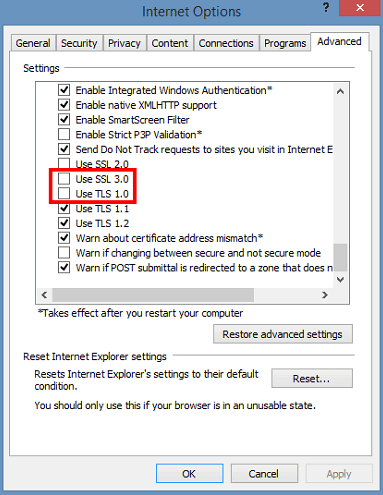
- 押す 開始
- 入力します 実行
- 入る control.exe 検索ボックスで
- これにより、 コントロールパネル
- 開いた インターネット設定
- に 高度な タブ、次のことを確認してください TLS1.0を使用する, TLS 1.1 そして 1.2 が選択されている間 SSL 2.0 そして 3.0 選択しないままにする
コントロールパネルを開くことができませんか? このステップバイステップガイドを見て、解決策を見つけてください。
2. 一意のアプリパスワードを生成する
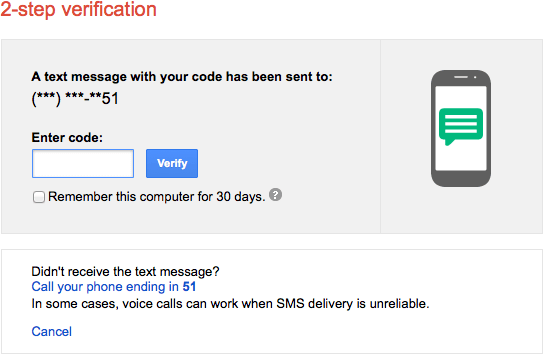
最近2段階認証プロセスを有効にした場合は、状況が少し異なります。 これにより、アカウントにセキュリティの層が追加されますが、以前に入力したアカウントパスワードの代わりに、使用する一意のアプリパスワードを生成する必要があります。
3. ブラウザのキャッシュをクリアする
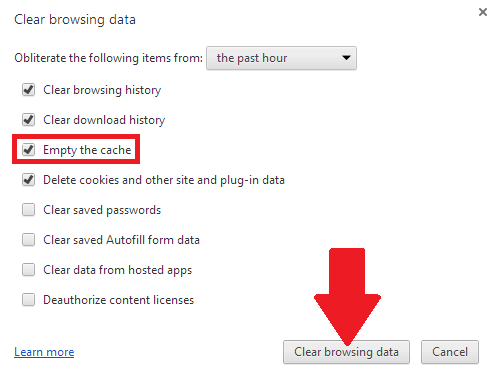
Live Mailがパスワードを受け入れていないときに機能する可能性のある解決策は、ブラウザのキャッシュをクリアすることです。 その後、閉じてから再び開き、再度サインインしてみてください。
何も変わらない場合は、からサインインしてみてください 別のブラウザ.
4. システムファイルチェッカーを実行する
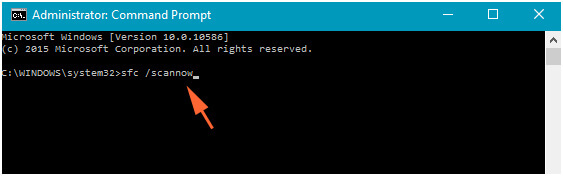
- 開く コマンド・プロンプト 管理者権限を持つ。
- コマンドを入力します sfc / scannow とヒット キーを入力してください システムスキャンを実行します。
- コマンドプロンプトでスキャン手順の進行状況を確認できます。 速くても速くなくても、完了するまでに約30分かかることがあるので、辛抱強く待ってください。
- 最後に、WindowsLiveメールで新しく生成されたパスワードを使用してログインしてみてください。
すべての方法が失敗した場合は、 システムファイルチェッカー 次に魔法をかけて、最高のものを期待してください。
管理者としてコマンドプロンプトにアクセスできない場合は、詳しく調べてください。このガイド.
プロセスが終了する前にscannowコマンドが停止しましたか? 心配しないでください。簡単に修正できます。
5. パスワードをリセットして、WindowsLiveメールエラー0x800CCC92を修正します
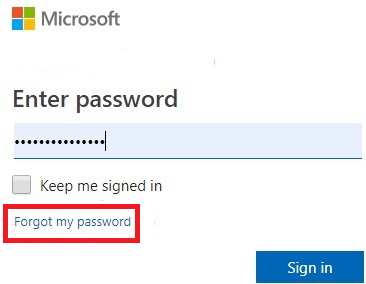
- 公式ログインページからメールIDを入力してください。
- 次に、を見つけます パスワードリンクを忘れた 下 サインインボタン.
- それをクリックすると、次のような新しいページにリダイレクトされます あなたのパスワードをリセット.
- クリック 次 ログインできない理由の1つを選択した後。
- サインアップに使用したメールアドレスを入力してください。
- その後、に表示されている文字を入力します CAPTCHA.
- クリック 次.
- 電話番号または別の電子メールにセキュリティコードが記載されているはずです。
- 表示されたフィールドに入力します。
- ヒット 次.
- アカウントに新しいパスワードを設定して、アクセスを回復しましょう。
6. サードパーティの電子メールクライアントソフトウェアを使用する
もう1つの迅速で安全なソリューションは、最小限の労力でLiveMailアカウントにアクセスできる信頼性の高いサードパーティの電子メールクライアントサービスを使用することです。
Mailbirdなどのデスクトップ電子メールクライアントプログラムは、他の電子メールプロバイダーに自動的に接続するIMAPおよびPOP3テクノロジーをサポートしています。 ライブメールアドレスを入力するだけで、高度なソフトウェアがサーバー設定を即座に検出します。
ライブメールアカウントにアクセスする方法は次のとおりです。
- Mailbirdをダウンロードしてインストールします
- に移動します メインメニュー 選択します 設定
- クリックしてください [アカウント]タブ
- ライブメールのメールアドレスを追加します
⇒ Mailbirdを入手する
この正確なエラーが発生した場合、通常は次の2つのいずれかを意味します。電子メールサーバーがログインを拒否しているか、 メールアプリケーション ホストに接続できません。
これはサーバーとの接続エラーを示しているため、上記のすべてのヒントを試して、どれが適切かを確認してください。 結果が得られない場合は、ウェブメールでリセットすることをお勧めします。
他にご質問やご提案がございましたら、下のコメントセクションまでお気軽にお問い合わせください。
また読む:
- 修正:Windows10でのWindowsLiveメールエラー0x8007007A
- WindowsLiveメールの連絡先が消えた場合の対処方法
- ライブメールファイルをWindows7からWindows10に転送する方法
 まだ問題がありますか?このツールでそれらを修正します:
まだ問題がありますか?このツールでそれらを修正します:
- このPC修復ツールをダウンロードする TrustPilot.comで素晴らしいと評価されました (ダウンロードはこのページから始まります)。
- クリック スキャン開始 PCの問題を引き起こしている可能性のあるWindowsの問題を見つけるため。
- クリック 全て直す 特許技術の問題を修正する (読者限定割引)。
Restoroはによってダウンロードされました 0 今月の読者。